Live Caption es una función de algunos teléfonos Android que muestra subtítulos para casi cualquier audio, independientemente de si la grabación original proporciona subtítulos integrados.
Ya sea un podcast, un informe de noticias en directo en Facebook, un vídeo en tu navegador o aplicación de Instagram, o un mensaje de audio enviado a través de texto, Live Caption muestra el texto directamente en tu pantalla durante toda la grabación. Sin embargo, no subtitula llamadas telefónicas, VoIP o música.
La función Live Caption funciona incluso si el audio de tu teléfono está silenciado, y como no requiere una conexión de red, todo se queda en tu teléfono; nada se comunica con Google ni con nadie más.
Live Caption se introdujo con Android 10 y actualmente solo funciona en los dispositivos Pixel 2 y más recientes, así como en algunos otros teléfonos Android.
Cómo usar Live Caption
Live Caption se instala automáticamente, pero el hecho de que se pueda utilizar actualmente depende de si está habilitado . Una vez que hayas activado Live Caption, hay algunas modificaciones que puedes hacer en función de tus necesidades.
Cómo activar Live Caption
Hay dos maneras de activar Live Caption. Puede hacerlo antes de que se reproduzca cualquier audio o puede esperar hasta que necesite subtítulos para activarlo.
El primer método, mucho más sencillo, es pulsar el botón de subir o bajar el volumen y, a continuación, tocar el botón Live Caption. Dependiendo de cómo esté orientada tu pantalla, aparecerá al lado (como en la captura de pantalla de abajo) o debajo de los controles de volumen.
Si no ves ese botón, la otra forma de activar Live Caption es a través de Ajustes > Accesibilidad > Live Caption. Toca Live Caption para activarlo.
La pantalla de Live Caption aparecerá automáticamente para mostrar los subtítulos de los vídeos, los podcasts, etc.
Puede desactivar rápidamente Live Caption deslizando el cuadro de subtítulos por la parte inferior de la pantalla. De lo contrario, sólo tiene que invertir los pasos anteriores: utilice el botón del menú de volumen o desactívelo en los ajustes.
Cómo cambiar la configuración de Live Caption
Hay algunos ajustes que puede cambiar para controlar el funcionamiento de Live Caption.
Para ajustar la cantidad de texto que puede ver en el área de los subtítulos, sólo tiene que pulsar dos veces el recuadro. Si los subtítulos en directo ocultan algo en la pantalla, mantenga pulsado el recuadro y arrástrelo hacia arriba o hacia abajo para que no estorbe.
Para ocultar los subtítulos en directo del menú de control de volumen y para alternar otros ajustes como la visibilidad de las blasfemias y las etiquetas de sonido, acceda a los ajustes de los subtítulos en directo en Ajustes > Accesibilidad > Subtítulos en directo.
En la página de accesibilidad hay una opción de preferencias de subtítulos en la que puede cambiar el tamaño del texto y el estilo de los subtítulos.
Más información sobre Live Caption
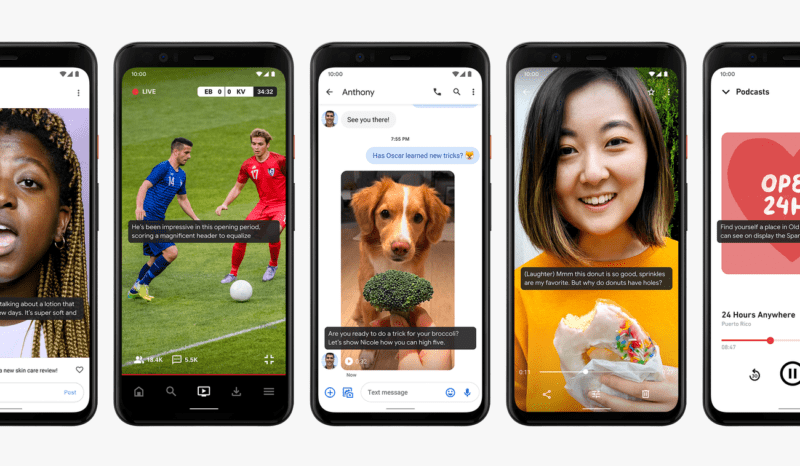
Live Caption requiere energía adicional para crear continuamente subtíbtulos de vídeo y transcribir otros audios. Tenerlo activado todo el tiempo agotará la batería de su teléfono más rápidamente, así que sea consciente de la frecuencia con la que lo utiliza.
El inglés es actualmente el único idioma soportado, pero Google planea ampliar Live Caption para incluir otros idiomas en el futuro.
Live Caption no es compatible con la música, por lo que no se puede utilizar para encontrar las letras de las canciones. También hay algunos casos en los que los subtítulos en directo no están disponibles porque el proveedor de medios no comparte el audio con Android.
Aunque Live Caption sigue funcionando incluso si el audio de tu teléfono está silenciado, requiere el volumen de la fuente de audio original. En otras palabras: En otras palabras: ¡Live Caption no lee los labios!








